FIXIONER – Jika Anda menggunakan Windows 10 atau Windows 11, Anda mungkin memiliki berbagai alasan untuk mengakses BIOS. Meskipun mengakses BIOS pada Windows 10 cukup mudah, tetapi banyak hal telah berubah dengan Windows 11.
Pada Windows 11, Anda harus melalui beberapa langkah tambahan untuk mengakses layar BIOS. Mengakses layar BIOS dapat membantu Anda memecahkan beberapa masalah atau memungkinkan Anda menyesuaikan banyak pengaturan.
Baca Juga: Cara Cek Spesifikasi Laptop Windows 11
Isi Artikel
3 Cara Masuk ke BIOS pada PC Windows 11
Untungnya, Windows 11 menawarkan beberapa cara untuk masuk ke Layar BIOS, dan dalam artikel ini, kami akan mencantumkan beberapa di antaranya. Nah, yuk simak cara masuk BIOS di komputer Windows 11.
1. Masuk ke BIOS Windows 11 Dengan Menekan Tombol Tertentu
Nah, cara termudah untuk masuk ke BIOS pada Windows 11 adalah dengan menggunakan tombol pada keyboard Anda. Anda perlu menekan tombol tertentu saat menyalakan komputer.
Namun, masalahnya di sini adalah bahwa Kunci untuk mengakses BIOS bervariasi menurut pabrikan. Misalnya, F2 mungkin menjadi Kunci untuk mengakses BIOS di beberapa komputer, sedangkan banyak komputer memungkinkan Anda untuk mengakses BIOS dengan menekan Tombol F7, F8, F11, atau F12.
Anda perlu menemukan Kunci yang sesuai untuk mengakses layar BIOS. Jika Anda mengetahui Key, restart PC dan tekan Key pada splash screen pertama yang terbuka.
2. Masuk ke BIOS dari Pengaturan Windows 11
Jika Anda tidak mengetahui tombol keyboard, Anda dapat menggunakan Pengaturan Windows 11 untuk masuk ke BIOS. Inilah yang perlu Anda lakukan.
1. Pertama-tama, tekan tombol Windows Key + I pada keyboard Anda. Ini akan membuka halaman Pengaturan, pilih Sistem di panel kiri.
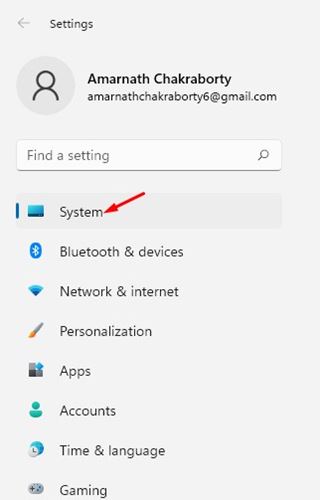
2. Di panel kanan, klik opsi Pemulihan seperti yang ditunjukkan di bawah ini.
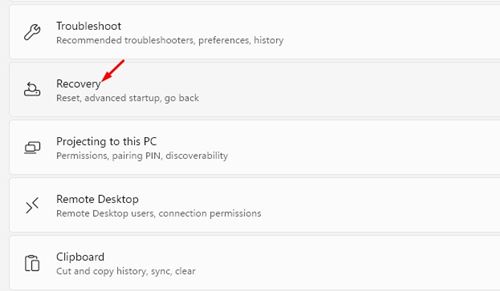
3. Pada halaman berikutnya, klik tombol Restart Now di belakang Advanced Startup .
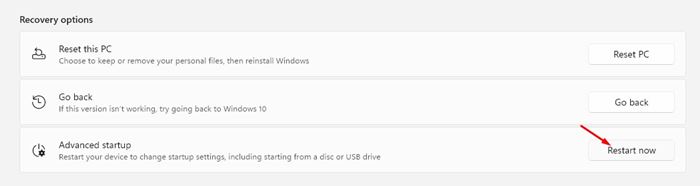
4. Pada popup konfirmasi, klik tombol Restart Now .
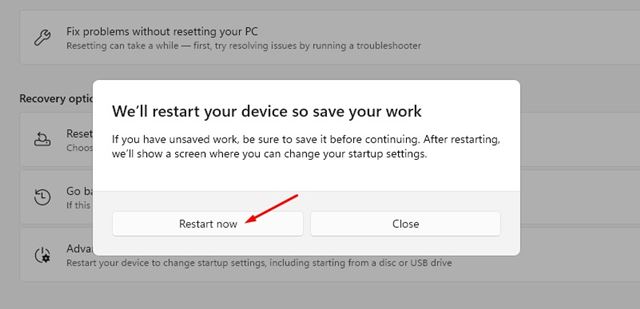
Sekarang Anda akan melihat layar Choose an Option; Anda perlu menavigasi ke Troubleshoot > Advanced Options > UEFI Firmware Settings . Pada layar Berikutnya, klik tombol Mulai Ulang.
Itu dia! Kamu selesai. Setelah Restart, Anda akan dapat mengakses mode BIOS PC Anda.
3. Masuk BIOS Windows 11 dengan Terminal Windows
Dalam metode ini, kita akan menggunakan Terminal Windows untuk masuk ke BIOS Windows 11. Inilah yang perlu Anda lakukan.
1. Pertama-tama, buka pencarian Windows 11 dan ketik Terminal Windows. Kemudian, buka Terminal Windows dari daftar.
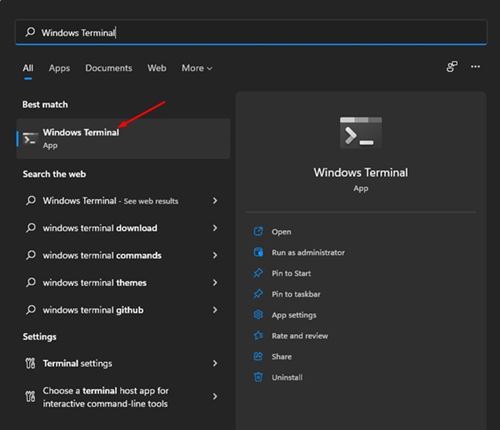
2. Sekarang, Anda perlu menjalankan perintah yang diberikan di bawah ini.
shutdown /r /o /f /t 00
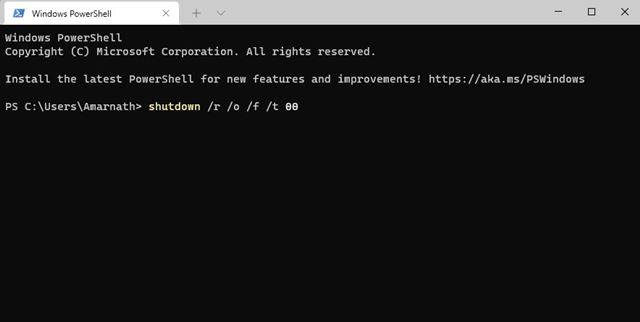
3. Perintah tersebut akan membawa Anda ke layar Choose an option. Selanjutnya, Anda perlu menavigasi ke Troubleshoot > Advanced Options > UEFI Firmware Settings . Pada layar Berikutnya, klik tombol Mulai Ulang.
Itu dia! Kamu selesai. Setelah Restart, Anda akan dapat mengakses Mode BIOS PC Anda.
Jadi, panduan ini adalah tentang cara masuk ke BIOS pada PC Windows 11 Anda. Saya harap artikel ini membantu Anda! Silakan berbagi dengan teman-teman Anda juga. Jika Anda memiliki keraguan terkait dengan ini, beri tahu kami di kotak komentar di bawah.
